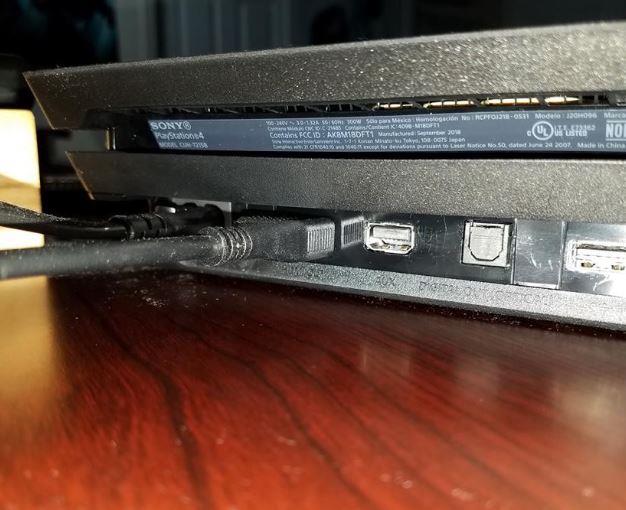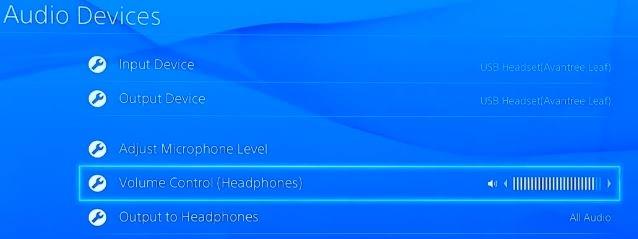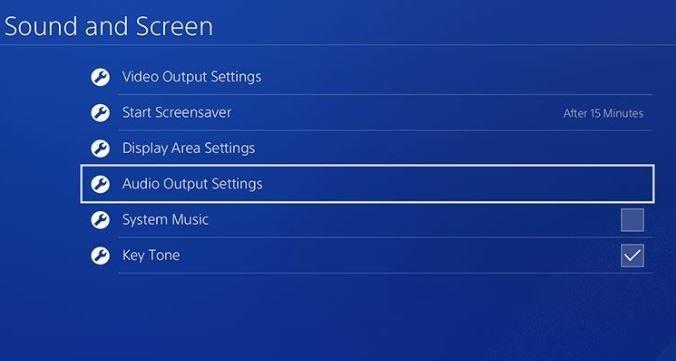חלק מבעלי PS4 עשויים להיתקל בבעיית שמע (ללא צליל) בעת הגדרת המסוף שלהם, או לאחר שינוי הגדרות מסוימות. בחלק מהמקרים הצליל של ה- PS4 פשוט נסגר ללא סיבה נראית לעין. אם אתה מתקשה בשמע של ה- PS4 שלך, קרא מדריך זה ופעל לפי הפתרונות שלנו.
הגורמים לבעיית PS4 No Sound
אם ה- PS4 שלך מציג וידיאו אך אין לו צליל כלל, הסיבה הסבירה ביותר לכך היא התקנה שגויה. אם לא, ישנם כמה גורמים נוספים שעליכם לבדוק.
קלט טלוויזיה שגוי.
בדרך כלל, וידאו ושמע חסרים אם לא בחרת ב"קלט "או" מקור "נכון בטלוויזיה שלך. מה שאתה צריך לעשות הוא לנסות את כל הכניסות או המקורות בשלט הטלוויזיה כדי לתקן את הבעיה.
הגדרות שמע שגויות.
אם יש לך נכון את כניסת הטלוויזיה ואתה רואה וידיאו מה- PS4 שלך, עדיין ייתכן שהגדרות השמע של המסוף שלך עלולות להיות שגויות. ישנן שתי קבוצות של הגדרות שעליך לבדוק כדי להבטיח שה- PS4 שלך יכול להעביר שמע לטלוויזיה או לבקר (אם אתה משתמש באוזנייה מחוברת לבקר). הקפד לבדוק את ההגדרות עבור התקני שמע ו הגדרות פלט שמע. ניתן לגשת לשניהם תחת ה- הגדרות תפריט.
בעיית קושחה.
במקרים נדירים, בעיה בקידוד עם הקושחה עלולה לגרום לכישלון שמע. כדי להפחית את הסיכוי לתקלות הקשורות לקושחה, וודאו שתמיד PS4 מעודכנת. אם אתה משתמש רק במסוף להפעלה לא מקוונת רוב הזמן, זה הזמן שתשקול לחבר אותו לאינטרנט כדי שתוכל להוריד עדכונים.
כבל או יציאת HDMI שבורה.
אם אינך נזהר בעת החדרת כבל HDMI או ניתוקו, יציאת HDMI בקונסולה שלך יכולה להתכופף או להיפגע. זו אפשרות נוספת שעליך לבדוק אם אינך יכול לבצע עבודות שמע בכלל.
אתה רוצה גם לוודא שכבל HDMI בו אתה משתמש פועל. נסה להשתמש ב- HDMI לקונסולה אחרת ובדוק אם הוא נושא אותות שמע בסדר.
כיצד לתקן את הבעיה PS4 ללא סאונד?
להלן פתרונות תשחץ שאתה יכול לנסות לתקן PS4 ללא צליל.
- עיין בכניסות הטלוויזיה שלך.
הקפד להשתמש בכניסות או במקורות האחרים בטלוויזיה שלך אם כזו לא עובדת. יתכן שאתה משתמש בקלט שגוי. לדוגמה, אם אתה משתמש HDMI 1 ברגע זה, נסה להשתמש ב- HDMI 2 או 3, תלוי במספר יציאות HDMI בטלוויזיה שלך.

- בדוק את יציאת ה- HDMI.
בדוק את יציאת ה- HDMI בטלוויזיה וגם ב- PS4 שלך כדי לוודא שהם לא נפגעו. עפר או חפץ זר עשויים לחסום את כבל HDMI וגורמים לחיבור לא שלם.
הימנע מכניסה כלשהי ליציאה כדי למנוע נזק למחברים. השתמש באוויר דחוס כדי לנקות אבק או לכלוך מיציאת HDMI במידת הצורך.
- השתמש בכבל HDMI אחר.
דבר נוסף שיש לבדוק הוא כבל ה- HDMI. אם יש לך קונסולת משחקים אחרת, השתמש בכבל HDMI בכונן זה ובדוק אם הוא עובד. לחלופין, אתה יכול להשתמש בכבל HDMI אחר.

- בדוק את ההגדרות עבור התקני שמע.
אם אתה משתמש באוזניות או אוזניות ואינך מקבל צלילים כלל, וודא שאתה בודק את הגדרות התקני השמע. עקוב אחר השלבים שלהלן כדי לבדוק את ההגדרות עבור התקני שמע.
-ב- PS4 שלך, פתח הגדרות.
-בחר מכשירים.
-בחר התקני שמע.
-בחר פלט לאוזניות.
-בחר הכל שמע.
לאחר שבדקת את ההגדרות, חזור למשחק שלך ובדוק אם האודיו פועל כעת.
- קבע את התצורה של הגדרות פלט השמע.
אם עדיין אין צליל ב- PS4 שלך, וודא שאתה בודק הגדרות פלט שמע. כך:
-ב- PS4 שלך, פתח הגדרות.
-לך ל צליל ומסך.
-בחר הגדרות פלט שמע.
-בחר יציאת פלט ראשית
-בחר DIGITAL OUT (אופטי).
-בחר את פורמטים שההגדרה שלך תומכת בו על ידי סימון התיבות.
-בחר בסדר.
-חזור אל הגדרות פלט שמע ובחר פורמט שמע (עדיפות).
-בחר Bitstream (דולבי).
לאחר שבדקת את ההגדרות, חזור למשחק שלך ובדוק אם האודיו פועל כעת.
- עדכן את תוכנת המערכת.
חבר את ה- PS4 שלך לאינטרנט וודא שהתקנת עדכון תוכנה זמין כלשהו על ידי מעבר תחת הגדרות> עדכון תוכנת מערכת.

- שחזר את הגדרות ברירת המחדל במצב בטוח.
אם בעיית השמע שלך עדיין קיימת בשלב זה, עליך לשקול להחזיר את הגדרות המסוף לברירות מחדל. עקוב אחר השלבים שלהלן.
–לכבות הקונסולה על ידי לחיצה על כוח כפתור הלוח הקדמי. המתן עד שמחוון החשמל יבהב כמה פעמים.
-ברגע שהקונסולה במצב כבוי לחלוטין, לחץ והחזק ה כוח כפתור. שחרר אותו לאחר ששמעת שני צפצופים: אחד כשאתה לוחץ תחילה, ועוד 7 שניות אחר כך.
-חבר את בקר DualShock4 עם כבל ה- USB שסופק ולחץ על כפתור ה- PS.
-אם מצב בטוח הושק בהצלחה, בחר אפשרות 4 – שחזור הגדרות ברירת המחדל.
קבל עזרה מסוני: תיקון.
אם אף אחד מהתיקונים שלעיל לא עוזר, אתה יכול להניח ש- PS4 שלך עלול להיתקל בתקלת חומרה. זה יכול להיות נושא לוח האם שמשפיע על שבב השמע. במקרה זה, תזדקק לעזרה מקצועית לביצוע אבחונים, לכן הקפד לבקר בחנות Sony או במרכז השירות המקומי שלך.